Visual Voicemail bietet Benutzern die Möglichkeit, Voicemails direkt auf ihren Telefonen zu verwalten. Gelegentlich kann es jedoch vorkommen, dass die Visual Voicemail nicht funktioniert. Dies kann frustrierend sein, da Sie dann nicht auf Voicemails zugreifen und diese nicht abhören können.
Wenn Sie sich also in dieser Situation befinden und sich fragen, wie Sie das Problem beheben können, sollten Sie diesen Beitrag lesen, um zu erfahren, wie Sie das Problem am besten umgehen und die visuelle Voicemail-Funktion ohne Unterbrechungen nutzen können.
Um verschiedene Android-Probleme und Fehler beheben, wir empfehlen dieses werkzeug:
Dieses effektive Tool kann Android-Probleme wie Boot-Loop, schwarzer Bildschirm, gemauertes Android usw. im Handumdrehen beheben. Folgen Sie einfach diesen 3 einfachen Schritten:
- Laden Sie diese Android-Systemreparatur herunter Werkzeug (nur für PC) auf Trustpilot mit Ausgezeichnet bewertet.
- Starten Sie das Programm und wählen Sie Marke, Name, Modell, Land/Region und Netzbetreiber aus und klicken Sie darauf Next.
- Befolgen Sie die Anweisungen auf dem Bildschirm und warten Sie, bis der Reparaturvorgang abgeschlossen ist.
Warum funktioniert Verizon Visual Voicemail auf Android nicht mehr?
Wenn die Verizon Visual Voicemail-App nicht funktioniert auf Ihrem Android-Telefon, kann dies einen der folgenden möglichen Gründe haben:
- Wenn Sie den Dienst Visual Voicemail nicht aktiviert haben.
- Dieses Problem tritt auch auf, wenn die App nicht über die erforderlichen Berechtigungen auf dem Gerät verfügt.
- Wenn Ihre Mobilfunkdaten ausgeschaltet sind.
- Wenn Sie mit dem WLAN verbunden sind und sich außerhalb der Reichweite befinden, funktioniert die Verbindung nicht richtig.
- Möglicherweise haben Sie die veraltete Version der App verwendet oder Ihr Betriebssystem ist veraltet.
- Wenn das Android-Betriebssystem die Version der Visual Voicemail-App nicht unterstützt.
- Wenn die App-Datei beschädigt wird.
Lesen Sie auch: So stellen Sie gelöschte Voicemails von Android wieder her
Wie kann ich beheben, dass Visual Voicemail nicht funktioniert?
Lösung 1: Starten Sie Ihr Telefon neu
Vorübergehende Probleme auf Ihrem Telefon können ein solches Problem mit der visuellen Voicemail auslösen. Wir empfehlen daher, die Fehlerbehebung mit einem Neustart Ihres Telefons zu beginnen. Dies gibt Ihrem Gerät einen Neuanfang und aktualisiert seinen Funktionsprozess.
Halten Sie die Ein-/Aus-Taste Ihres Telefons gedrückt, bis das Power-Menü angezeigt wird. Wenn das Menü auf Ihrem Bildschirm angezeigt wird, lassen Sie die Ein-/Aus-Taste los und klicken Sie auf die Option „Neu starten“.
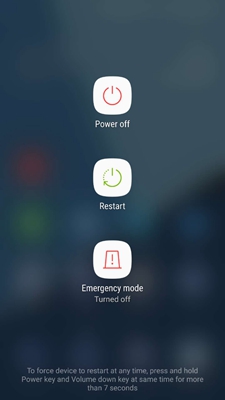
Lösung 2: Stellen Sie sicher, dass Ihr Telefon über eine starke Internetverbindung verfügt
Als nächstes müssen Sie sicherstellen, dass Ihr Gerät eine starke Internetverbindung nutzt. Visuelle Voicemail erfordert eine starke und unterbrechungsfreie Internetverbindung, um Voicemail-Nachrichten herunterzuladen und zu synchronisieren.
Überprüfen Sie also die Internetgeschwindigkeit Ihres Geräts mit SpeedTest. Wenn Sie feststellen, dass es schwach ist, wechseln Sie zu einem Wi-Fi-Netzwerk oder umgekehrt. Wenn Sie bereits über WLAN verfügen, hilft Ihnen das Zurücksetzen der Netzwerkeinstellungen auf Ihrem Telefon bei der Behebung Ihres WLAN-Verbindungsproblems.
Hier sind die Schritte dazu:
- Gehen Sie in den Einstellungen zu Zusätzliche Einstellungen.
- Wählen Sie dann die Option „Sichern & Zurücksetzen“ und wählen Sie die Option „Netzwerkeinstellungen zurücksetzen“.

- Klicken Sie auf die Schaltfläche „Einstellungen zurücksetzen“ und bestätigen Sie diese.

Lösung 3: Visual Voicemail deaktivieren/aktivieren
Stellen Sie sicher, dass die visuelle Voicemail-Funktion auf Ihrem Telefon aktiviert ist. Darüber hinaus können einige Störungen im Dienst dazu führen, dass die App nicht mehr funktioniert. Versuchen Sie also hier, den Dienst zu deaktivieren und dann erneut zu aktivieren, um zu überprüfen, ob das Problem behoben ist.
Befolgen Sie die folgenden Schritte wie erwähnt:
- Öffnen Sie die Standard-Telefon-App auf Ihrem Gerät.
- Tippen Sie auf die drei vertikalen Punkte in der oberen rechten Ecke des Bildschirms.

- Wählen Sie Einstellungen > Voicemail.
- Deaktivieren Sie die Visual Voicemail und aktivieren Sie sie erneut.

Lösung 4: Geben Sie Ihren Gerätespeicher frei
Wenn der Speicher Ihres Geräts fast voll ist, kann dies der Grund dafür sein, dass Visual Voicemail nicht funktioniert. In diesem Fall müssen Sie den Speicher Ihres Geräts überprüfen und einige Dateien löschen, um Platz für visuelle Sprachnachrichten zu schaffen.
Befolgen Sie die nachstehenden Anweisungen, um den Telefonspeicher zu überprüfen:
- Gehen Sie zur Android-Einstellungen-App.
- Scrollen Sie nach unten und gehen Sie zum Abschnitt „Über das Telefon“.

- Klicken Sie auf Speicher. Überprüfen Sie hier Ihren Gerätespeicher.

- Wenn der Speicherplatz zur Neige geht, löschen Sie einige nicht verwendete Apps, unnötige Dateien, Fotos, Videos und andere.
Lösung 5: Cache und Daten von Visual Voicemail löschen
Wenn Sie eine separate App verwenden und das Problem auftritt, versuchen Sie, den Cache und die Daten der App zu leeren. Manchmal werden der temporäre Cache und die im Laufe der Zeit in der App angesammelten Daten beschädigt und verursachen solche Probleme.
Daher kann Ihnen das Löschen der Cache-Daten dabei helfen, das Problem zu umgehen. Hier sind die Schritte, die Sie befolgen müssen:
- Gehen Sie zu den Einstellungen Ihres Android-Geräts.
- Scrollen Sie nach unten und tippen Sie auf die Kategorie „Apps“.

- Wählen Sie „Visual Voicemail“ > gehen Sie zur Option „Speicher“.
- Tippen Sie auf die Optionen „Cache löschen“ und „Daten löschen“.

Lösung 6: Suchen Sie nach einer Anrufweiterleitungsoption
Falls die Anrufweiterleitungsfunktion auf Ihrem Gerät aktiviert ist, kann dieses Problem auftreten. Diese Funktion leitet den Anruf weiter, bevor er an die Voicemail weitergeleitet wird.
Um die Anrufweiterleitungsfunktion zu überprüfen und zu deaktivieren, befolgen Sie die folgenden Schritte vom Google-Support:
- Gehen Sie zu Ihrem Telefon und wählen Sie *73.
- Warten Sie, bis Sie den Piepton hören. Wenn ein Signalton ertönt, deaktivieren Sie die Anrufweiterleitung.
Lösung 7: Aktualisieren Sie die Visual Voicemail-App
Wenn die von Ihnen verwendete App fehlerhaft oder veraltet ist, kann es sein, dass Visual Voicemail unter Android nicht funktioniert.
Installieren Sie hier die neueste Version der App aus dem Play Store, um dieses Problem zu beheben. Im Folgenden sind die Schritte aufgeführt, die befolgt werden müssen:
- Tippen Sie im Google Play Store auf das Profil symbol.
- Klicken Sie auf die Option Apps und Geräte verwalten.

- Suchen Sie im Abschnitt „Verfügbare Aktualisierungen“ nach dem App-Update.

- Wenn eine verfügbar ist, klicken Sie auf die Schaltfläche „Aktualisieren“, um die neueste Version zu installieren.
Schnelle Lösung zur Behebung des Problems, dass Visual Voicemail nicht funktioniert
Wenn auf Ihrem Android-Telefon/-Tablet ein Fehler oder ein Problem auftritt und Sie es nicht beheben können, finden Sie hier eine einfache und beste Lösung: das Android Reparatur Werkzeug.
Es handelt sich um ein Reparatur Werkzeugl, mit dem Sie eine Vielzahl von Android-Fehlern und -Problemen beheben können. Mit Hilfe dieses professionellen Reparatur werkzeug können Sie Schwarzer Bildschirm des Todes, ständig abstürzende Apps, nicht ladendes Telefon, Rooting-Fehler und viele andere Probleme beheben.
Die Software ist einfach zu installieren und zu verwenden. Laden Sie herunter Android Reparatur Werkzeug also einfach das und befolgen Sie die Benutzeranweisungen in der Anleitung, um es zu verwenden.

Note: Es wird empfohlen, die Software nur auf Ihren Desktop oder Laptop herunterzuladen und zu verwenden. Es funktioniert nicht auf Mobiltelefonen.
Wie richte ich Visual Voicemail auf Android ein?
Das Einrichten von Visual Voicemail auf Android ist ein einfacher Vorgang und kann mit einfachen Schritten durchgeführt werden. Nachfolgend finden Sie die Anweisungen, die Sie befolgen müssen:
- Wischen Sie auf dem Startbildschirm Ihres Android-Telefons nach oben.
- Wählen Sie im Menü die Voicemail-App.

- Für weitere Anweisungen folgen Sie diesem Link.
Häufig gestellte Fragen:
Wenn Sie Probleme bei der Synchronisierung visueller Voicemails auf T-Mobile haben, versuchen Sie diese Tricks, um das Problem zu beheben:
Wenn Sie auf Ihrem Samsung-Telefon nicht auf die Voicemail zugreifen können, können Sie diese Optimierungen durchführen, um das Problem zu beheben:
Es kann mehrere Gründe dafür geben, dass Visual Voicemail auf Ihrem Telefon verschwindet. Wenn Sie die Einstellungen verfälscht haben, wird sie vom Telefonbildschirm entfernt. Wenn die App beschädigt ist, passiert das Gleiche. Wie kann ich beheben, dass T-Mobile Visual Voicemail nicht synchronisiert wird?
Warum kann ich auf Samsung nicht auf meine Voicemail zugreifen?
Warum ist Visual Voicemail auf meinem Telefon verschwunden?
Abschluss
Die oben genannten Lösungen helfen Ihnen bei der Lösung des Problems, dass die Visual Voicemail nicht funktioniert. Wenn Sie das Problem dennoch nicht beheben konnten, wenden Sie sich an Ihren Mobilfunkanbieter, um Hilfe zu erhalten. Abhängig von ihren Diensten und ihrem Netzwerk können sie Sie mit spezifischer Beratung besser unterstützen.
Sie können uns auch auf Twitter oder Facebook kontaktieren, um weitere Beratung und Hilfe zu erhalten. Wenn Sie uns folgen, erhalten Sie die erforderliche Unterstützung und die neuesten Updates zu unseren Beiträgen.
James Leak is a technology expert and lives in New York. Previously, he was working on Symbian OS and was trying to solve many issues related to it. From childhood, he was very much interested in technology field and loves to write blogs related to Android and other OS. So he maintained that and currently, James is working for de.androiddata-recovery.com where he contribute several articles about errors/issues or data loss situation related to Android. He keeps daily updates on news or rumors or what is happening in this new technology world. Apart from blogging, he loves to travel, play games and reading books.